
Pri realizácii tohto projektu musíte brať do úvahy dôležitosť zdrojové dokumenty. 50% tejto práce tvorí výber z dvoch fotografií, ktoré použijeme. Použijeme dve fotografie: Portrét osoby a fotografiu sochy. Naša práca s textúrami, technicky povedané, môže byť veľmi dobrá, ale ak sa tieto dve fotografie nezhodujú dobre alebo nie sú najvhodnejšie, je pravdepodobné, že hoci je táto technika dokonalá, výsledok nezodpovedá tomu, čo hľadáme. Preto vás vyzývam, aby ste vynaložili toľko alebo viac úsilia na nájdenie týchto dvoch ideálnych fotografií ako v prípade techniky fúzie a integrácie. Čo by sme mali vziať do úvahy pri výbere dvoch fotografií, na ktorých budeme pracovať?
- Musia to byť dve fotografie a veľká veľkosť a definícia.
- Uhol z ktorého sú urobené obe fotografie by mali byť podobné. Rovnako tak musí byť pozícia nášho protagonistu čo najviac podobná pozícii vybranej sochy.
- Dôležitým aspektom sú vlasy. Obe postavy musia mať vlas čo najviac podobný. Premena vlasov fotografie na vlasy sochy je niečo veľmi zložité, takže sa musíme pokúsiť využiť všetky alebo maximálne možné vlasy našej sochy.
Tentokrát si vytvoríme bustu. Použijeme portrét Toma Cruisa a plastiku gréckeho dramatika Menandera.
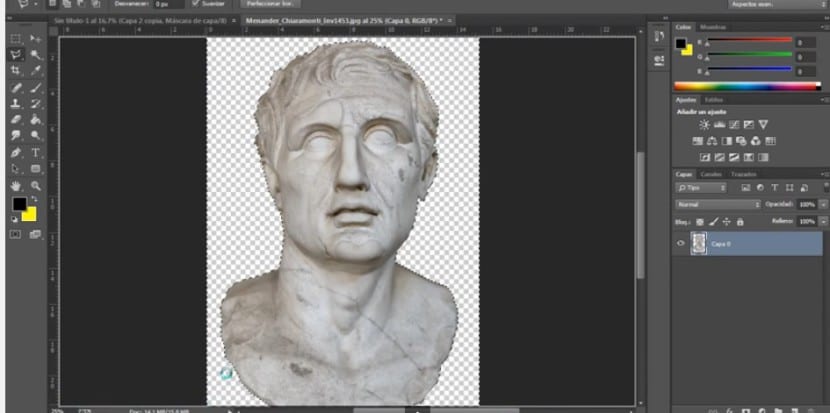
Prvý krok bude pozostávať z importujte našu sochu a vyrežte ju najprecíznejším spôsobom, môžeme použiť nástroj na výber a orezávanie, ktorý sa nám páči, hranice našej postavy musia byť veľmi dobre definované, zlé orezanie ukradne pravdu z našej zostavy.
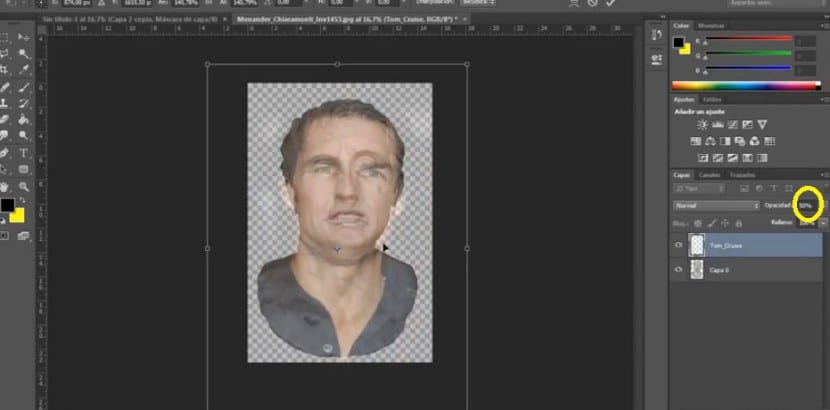
Po dokončení importujeme fotografiu Toma Cruisa, rastrujeme vrstvu a znížime jeho nepriehľadnosť o 50%. Čo nás zaujíma, je vidieť obe vrstvy, aby sme mohli brať strategické body Menanderovej tváre ako referenciu. Len čo sa upraví nepriehľadnosť, začneme transformovať Tomov obraz, (Ctrl / Cmd + T + Shift) a zabezpečíme, aby obidve postavy boli v podobnej mierke, berúc ako referenciu oči, nos, ústa a uši. Vidíme, že u oboch postáv je dispozícia očí obrátená. Ďalej obrázok vodorovne prevrátime (Upraviť> Transformovať> Prevrátiť vodorovne) aby boli ich vlastnosti spojené a funkcie zjednotené. Je dôležité, aby dva obrázky, ktoré používame, boli veľmi podobné práve z tohto dôvodu. V opačnom prípade by sme deformovali črty našej postavy a stratili by sme realizmus.

Vytvoríme a vrstva masky na Tomovej fotografii a s čierny predný farebný štetec a dosť rozmazaný začneme sochu objavovať. Jediná vec, ktorú si chceme od Toma nechať, je jeho tvár. Oči, nos, ústa, líca a možno aj brada.
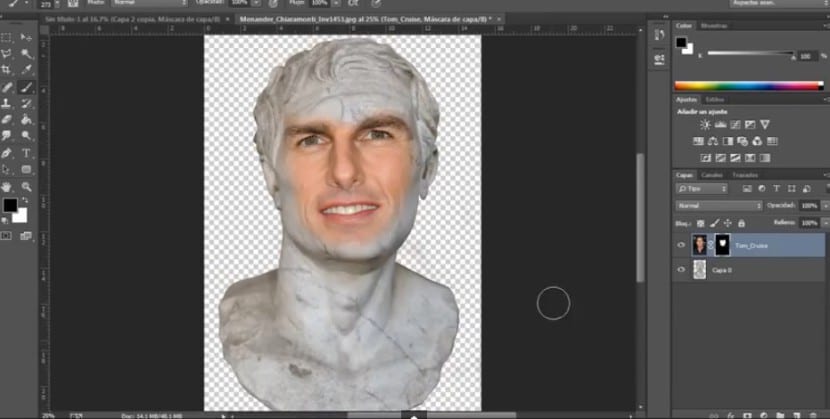
Len čo to urobíme, môžeme vrátiť 100% nepriehľadnosť do Tomovej tváre a tým skontrolovať výsledok. Kedykoľvek môžeme upraviť veľkosť a polohu tváre a masku vrstvy, takže ak to teraz nie je dokonalé, nebojte sa.
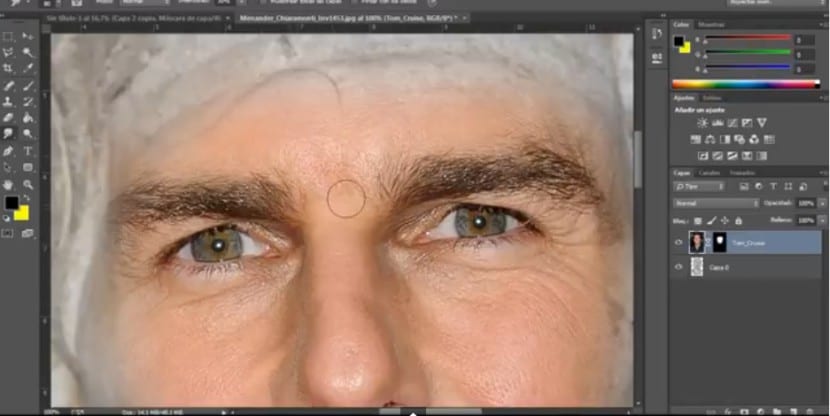
Teraz začneme pracovať na pokožke. Ako viete, úroveň ostrosti, ktorú nám fotografia s vysokým rozlíšením ponúka, nemá zmysel porovnávať s úrovňou detailov, ktoré socha môže poskytnúť. Teraz musíme urobiť, aby sme všetky tieto detaily rozpustili alebo zjemnili, vytvorili jednotnejšiu súpravu, ktorá sa dokonale integruje do textúry kameňa. Budeme musieť pracovať s pórmi, vráskami, najmä s obočím, mihalnicami, prípadnými vlasmi na tvári a so zubami, preto zvolíme nástroj dedo s jedným 30% intenzita.
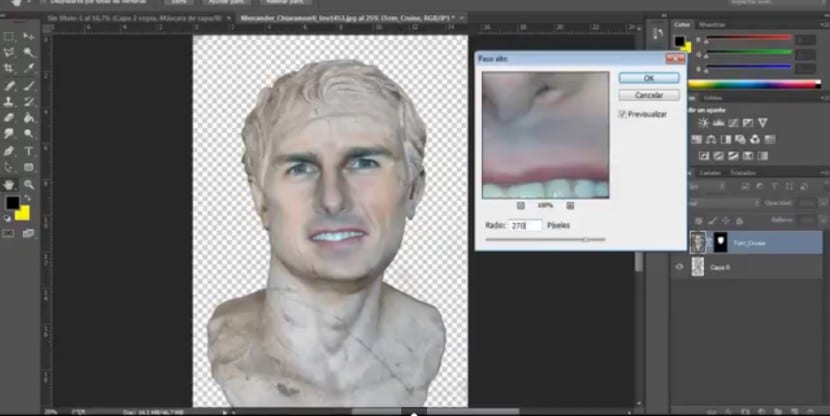
Aby sme začali integrovať oba prvky farebne, musíme na Tomovej vrstve využiť efekt High Pass. Klikneme na Filter> Ostatné> High Pass. Dáme vám úpravu vo výške 270 pixlov, aj keď by ste mali mať na pamäti, že táto hodnota bude závisieť od fotografie, na ktorej pracujeme, a od jej charakteristík. Výsledkom je trochu šedivejší a oslabený vzhľad. Teraz môžeme začať vnímať, ako ten zjednocujúci efekt postupne prebieha. Potom by sme mali ísť na Obrázok> Úpravy> Jas a kontrast a naneste ho na rovnakú vrstvu. Hodnoty, ktoré v tomto prípade použijeme, budú - Jas 24 a kontrast 100. Vďaka tomu budú kontrasty a tiene dostatočne výrazné a textúra obočia zvýrazní napríklad niečo, čo budeme musieť neskôr zdokonaliť.
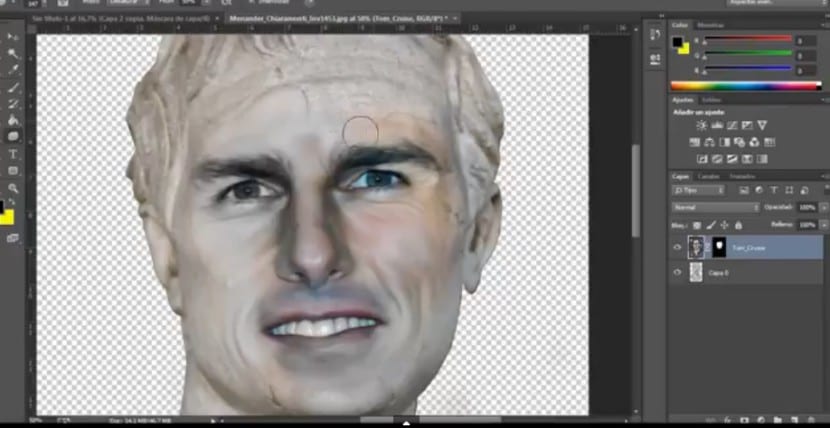
Ďalšia vec, ktorú urobíme, je prejsť k nástroju špongia a stlačte príslušnú možnosť Desaturovať. Ako vidíme, boli tu oblasti s farbou, pomocou tohto nástroja urobíme iba desaturáciu týchto priehlbín, aby sa vylepšila zmes a spojenie. Budeme musieť pôsobiť na celú tvár s dostatočnou pozornosťou, pamätajte, sochy sú sivé.
Ako vidíte, oblasť rias a obočia ešte nebola dôveryhodná, v druhej časti tieto oblasti spresníme a vytvoríme realistický vzhľad.